电脑不休眠了怎么办 电脑不能自动睡眠怎么处理
发布时间:2024-05-06 18:20:11 浏览数:
电脑不休眠了怎么办?电脑不能自动睡眠怎么处理?这是许多电脑用户常遇到的问题,电脑不休眠可能会导致电脑过热、耗电等问题,给用户带来不便。要解决这个问题,可以通过调整电脑设置、更新驱动程序、检查硬件等方法来处理。在日常使用电脑的过程中,及时解决电脑不休眠的问题,可以有效提升电脑的使用体验,延长电脑的使用寿命。
具体方法:
1.鼠标点击【开始菜单】中的【设置】打开设置窗口。
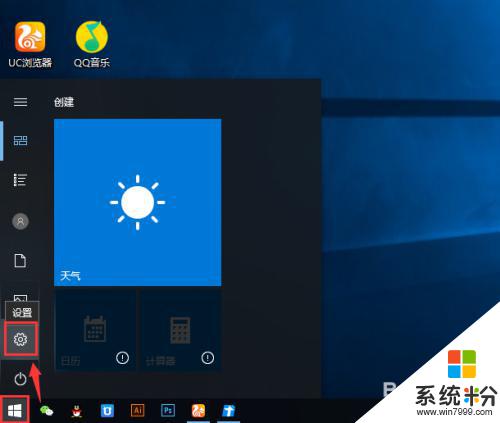
2.在【设置】中点击第一个【系统】。
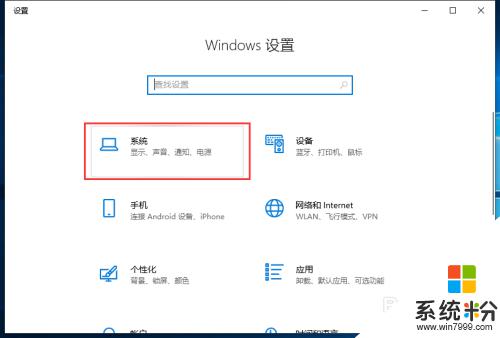
3.在【系统设置】窗口中点击左侧菜单中的【电源与是睡眠】。
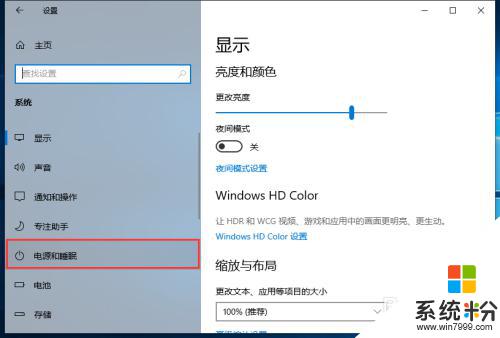
4.在右侧可以看到两个选项都是【从不】,因此才无法睡眠的。点击下面的【其他电源设置】。
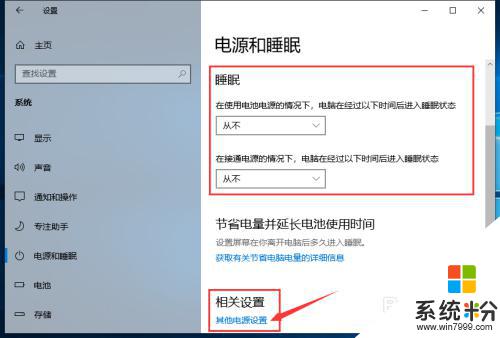
5.在右侧的【电源计划中】点击【更改计划设置】。
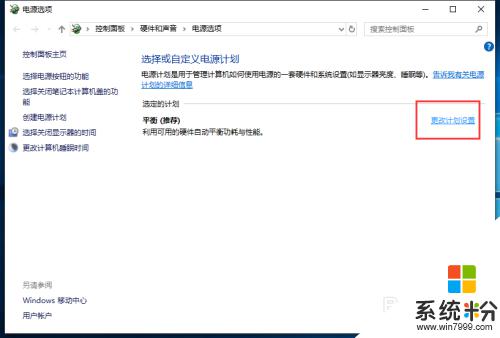
6.进入到【更改电源计划】中后点击【更改高级电源设置】。
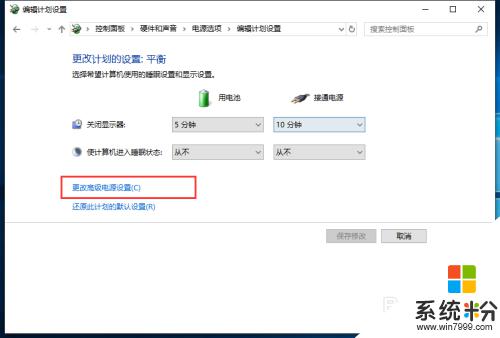
7.在【电源选项】窗口中打开【睡眠】-【在此时间后睡眠】,把两个值分别修改成自己想要的时间。
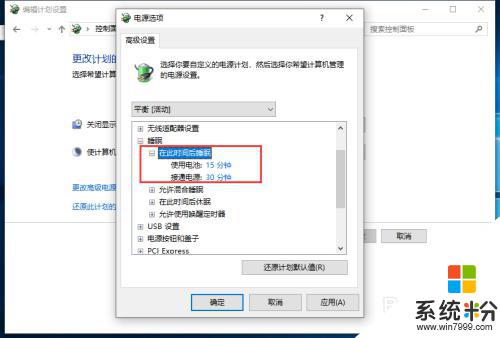
8.然后打开【允许混合睡眠】,把两个都设置为【关闭】。
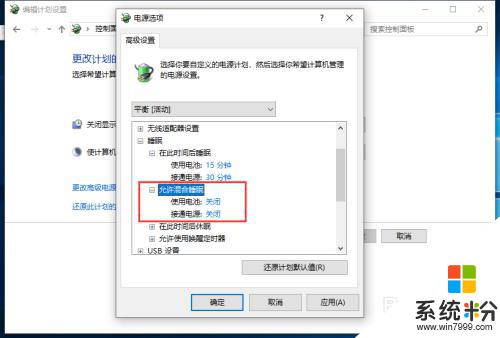
9.最后把【使用计算机进入睡眠状态】的时间也设置一下,点击【保存修改】就可以啦。
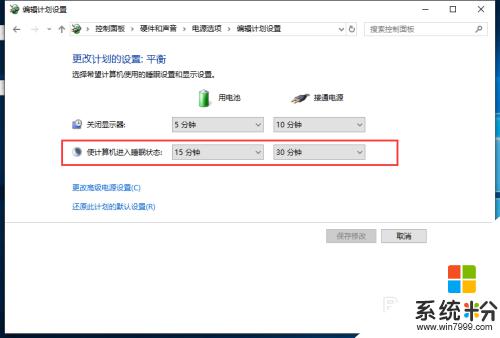
以上是关于电脑不休眠的解决方法的全部内容,如果有遇到相同情况的用户,可以按照小编的方法来解决。